lightroom提供了十分专业的操作功能,通过该软件可以让我们更好的进行图像的各种处理,在这款软件中提供的功能十分的齐全,你可以将自己喜欢的图片设置成自己喜欢的风格样式,且也可以对人像图片进行美颜和磨皮等操作,让图片更加的突出显示,当你通过该软件进行设置好图片之后,你也可以为设置之后的图片进行星级的设置,你可以设置该图片为3星级或者是5星级等,下方是关于如何使用lightroom设置图片星级的具体操作方法,如果你需要的情况下可以看看方法教程,希望对大家有所帮助。
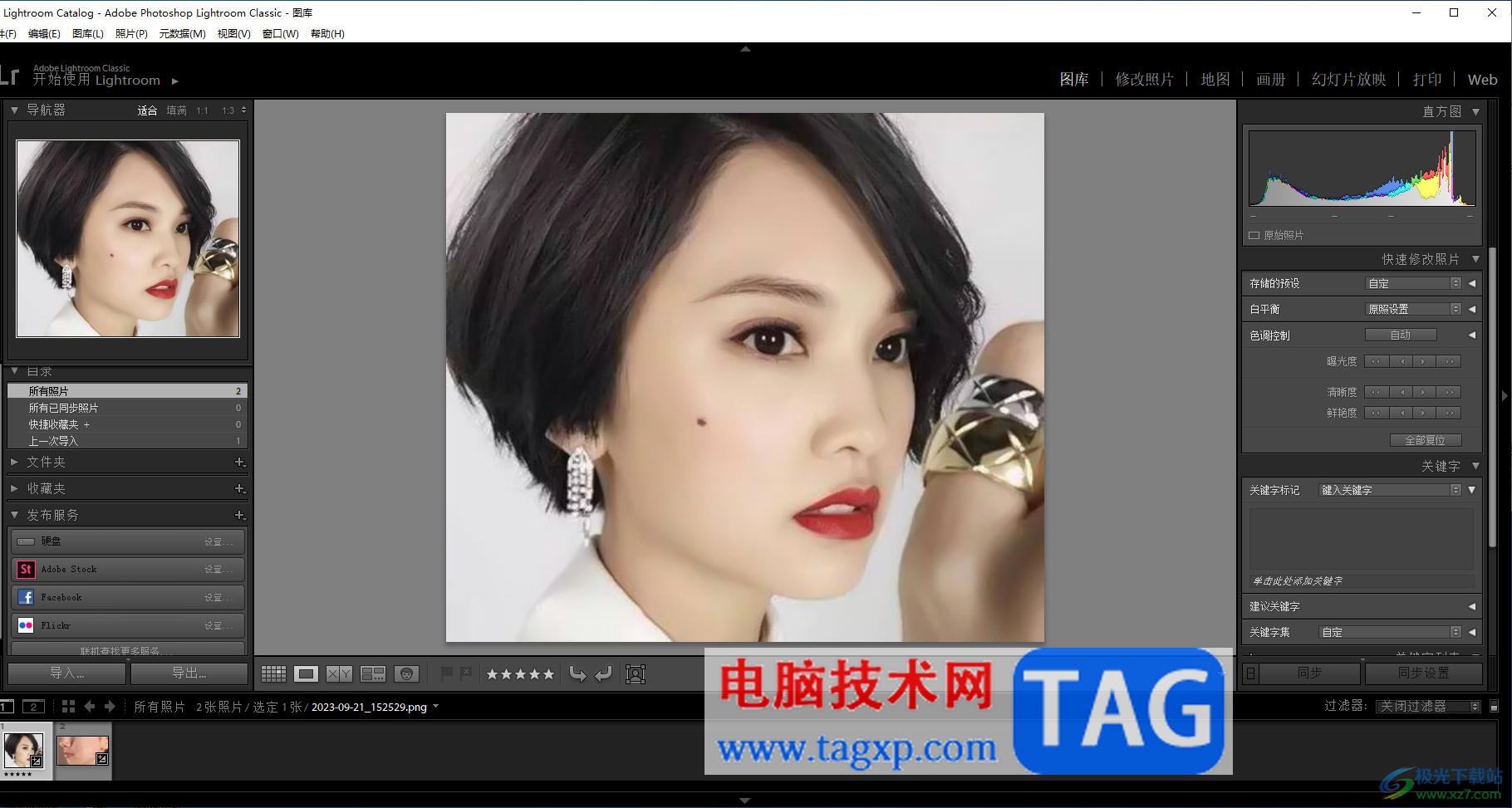
1.打开lightroom之后,通过左下角的【导入】按钮,将我们需要的图片导入进来进行设置。
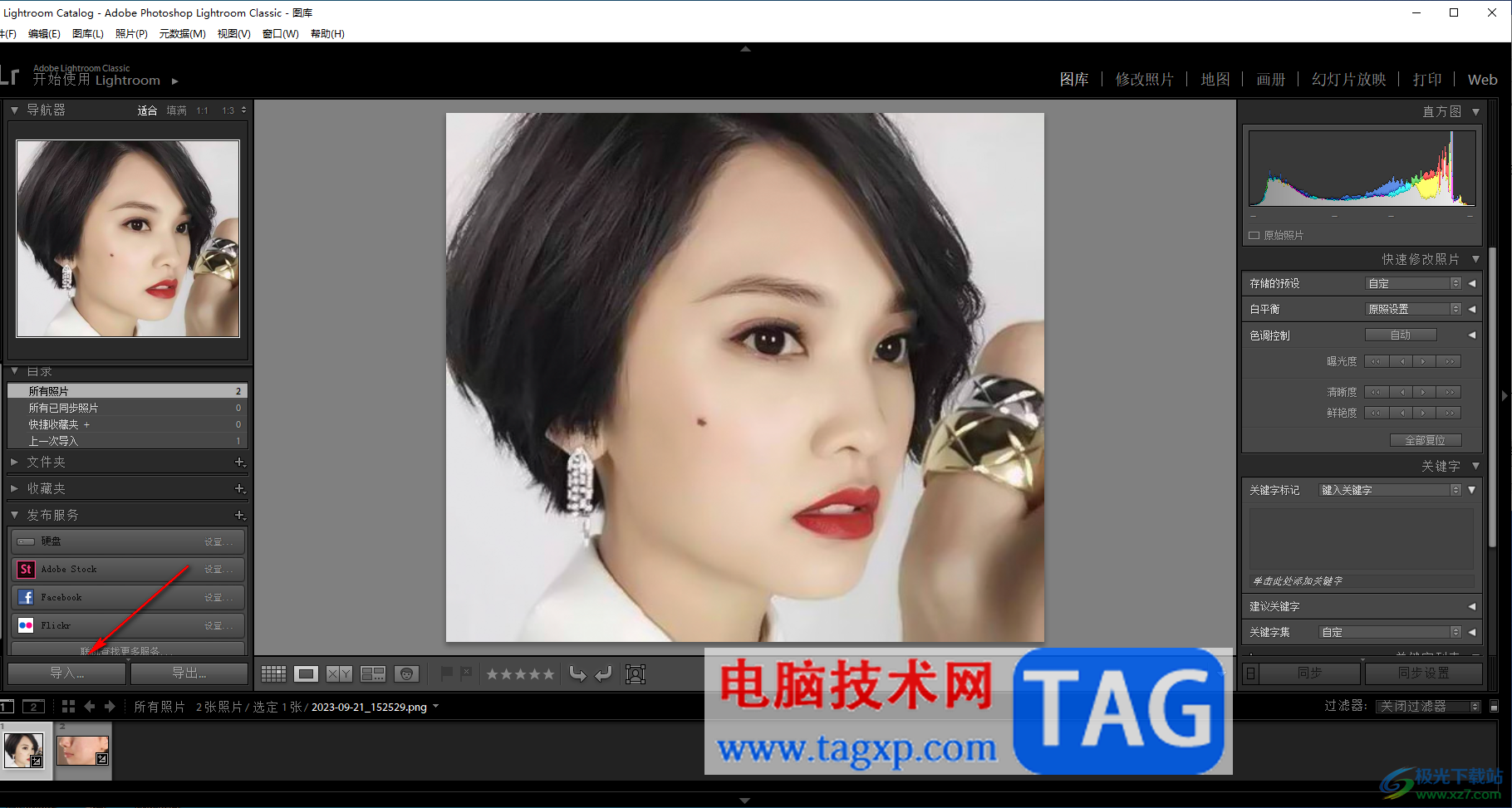
2.随后将鼠标移动到页面菜单栏位置,将【照片】菜单选项卡点击打开。
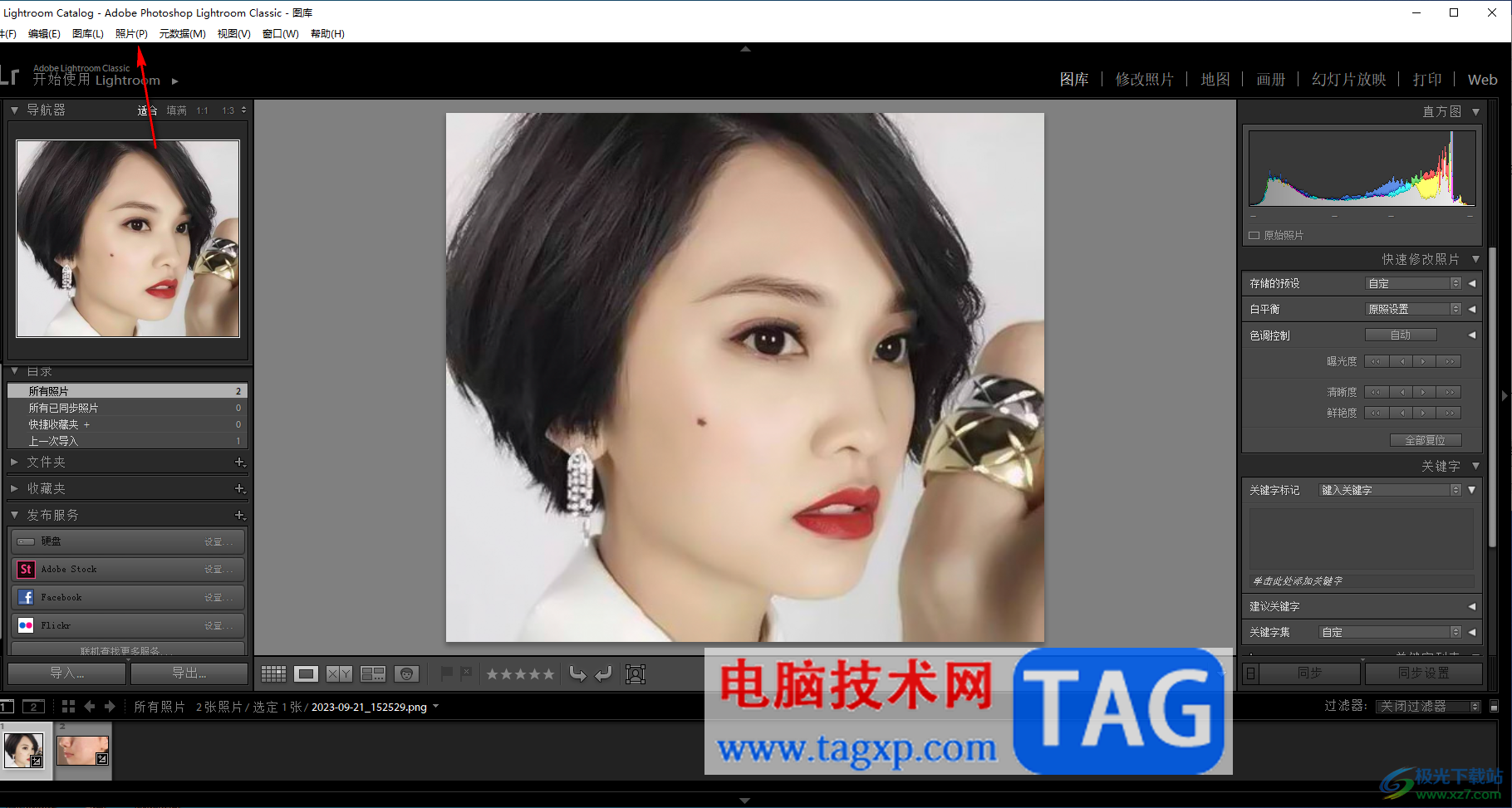
3.在照片选项卡的下方会出现很多不同的功能,我们需要在该子选项中将【设置星级】选项找到并且点击打开。
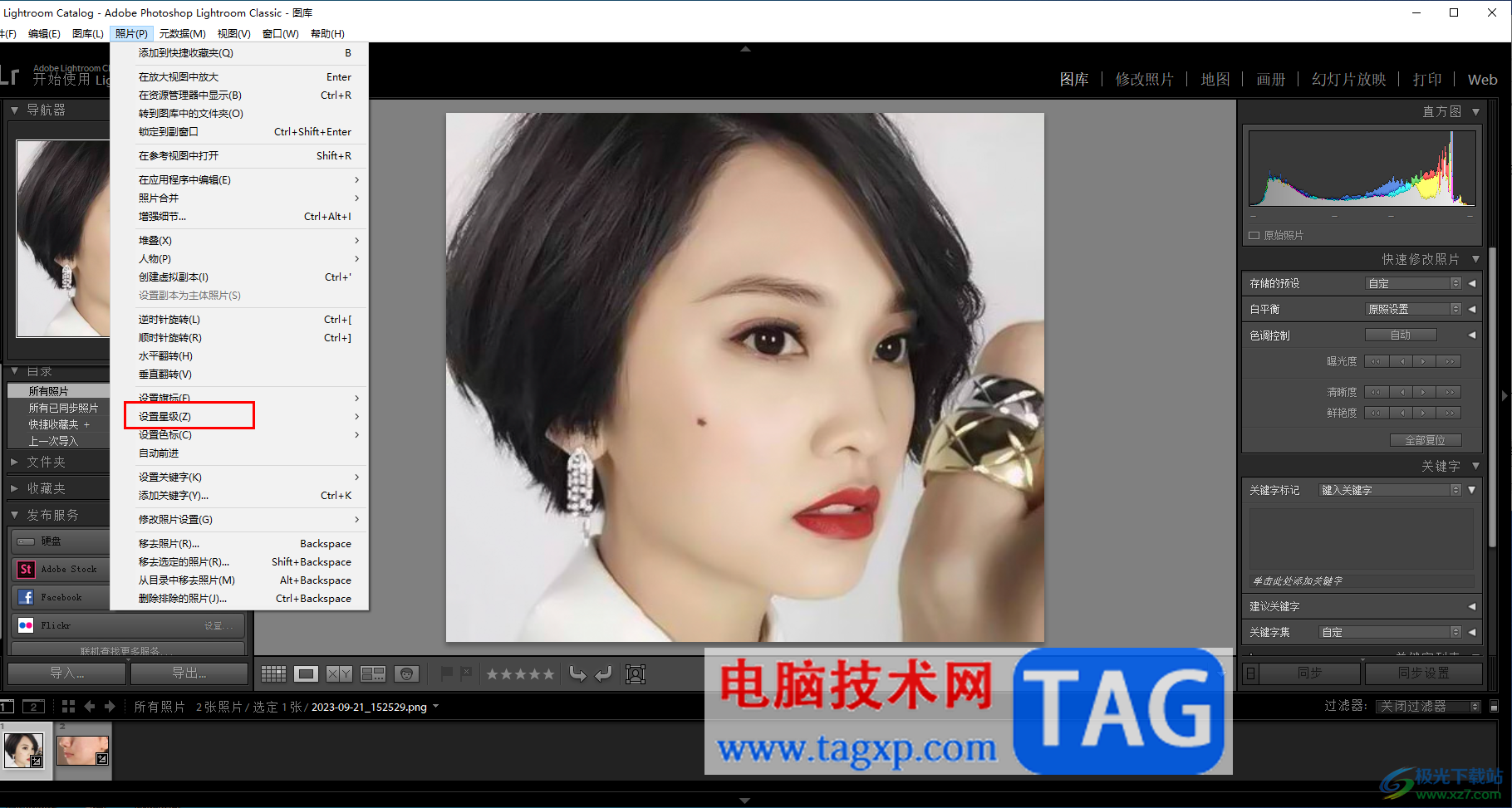
4.在设置星级的子选项中有几种星级可以选择,根据自己对图片的喜欢以及图片的处理效果来选择即可。
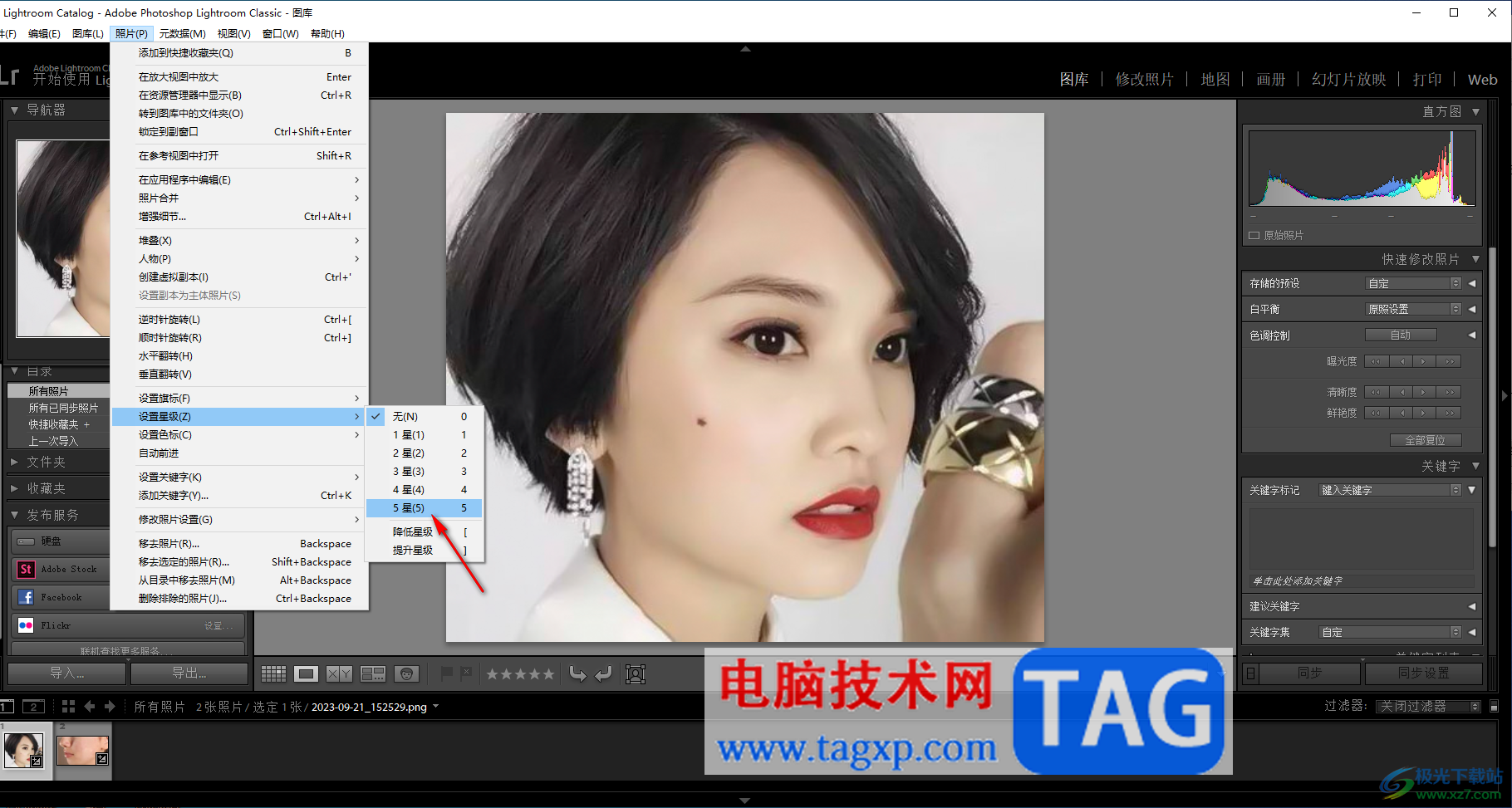
5.当你选择好星级之后,那么在页面顶部的位置,即可查看到该照片上的星级标志,如图所示。
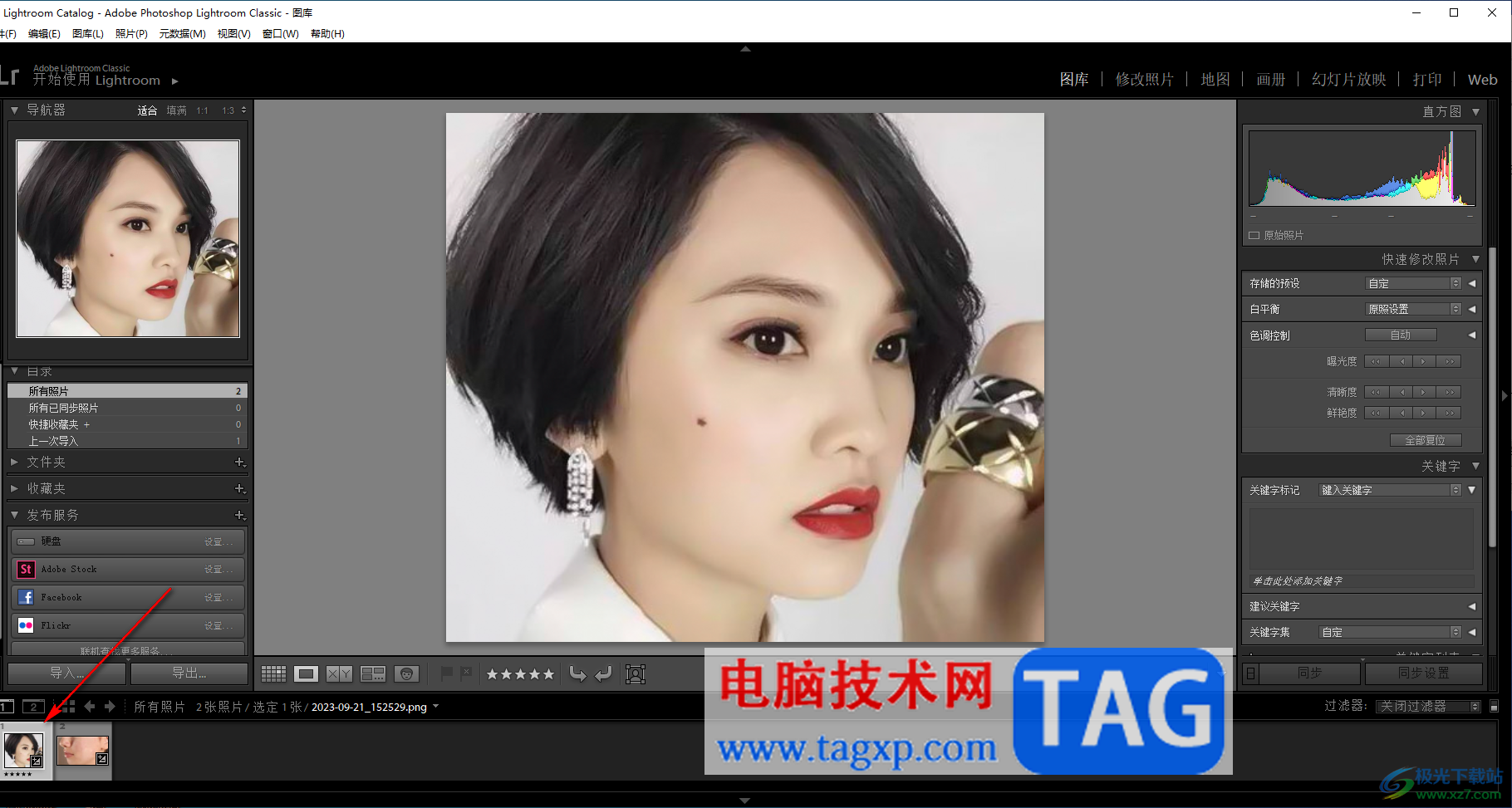
以上就是关于如何使用lightroom设置图像星级的具体操作方法,在该软件中可以对编辑好的图像进行星级的设置,让我们对图像有一个区分认知,看看哪些图片设计得比较突出,是一个比较新颖的功能,感兴趣的话可以操作试试。
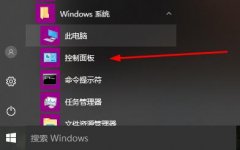 realtek高清晰音频管理器没有声音设置方法
realtek高清晰音频管理器没有声音设置方法
我们在使用电脑的时候,某些情况下会遇到realtek高清晰音频管理......
 ps怎么设计春季新品海报-ps春日主题文字
ps怎么设计春季新品海报-ps春日主题文字
小伙伴们你们知道ps怎么设计春季新品海报呢?今天小编很乐意与......
 西瓜影音更改文件保存位置的方法
西瓜影音更改文件保存位置的方法
西瓜影音是很多小伙伴都在使用的一款影音播放器,这款播放器......
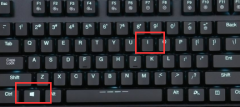 win10系统我的电脑在哪儿详情
win10系统我的电脑在哪儿详情
在我们日常使用win10系统电脑时,应该有很多用户发现了电脑桌......
 蓝屏代码0xc0000001完美解决
蓝屏代码0xc0000001完美解决
小伙伴们在使用电脑的时候出现蓝屏错误代码0xc0000001是很常见的......
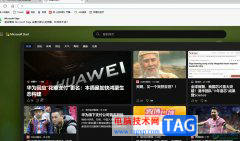
edge浏览器是win10系统默认使用的一款浏览器软件,为用户带来了优质的网页浏览服务,因此edge浏览器软件吸引了不少的用户前来下载使用,当用户在edge浏览器中浏览网页时,可以根据自己的需...
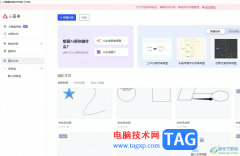
小画桌是一款轻量级的在线实时协作的白板工具,它很适合团队远程会议、头脑风暴或是在线授课等场景中,能够有效提高用户的办事效率,而且它可以制作出不同种类的图表,例如可以制作思...
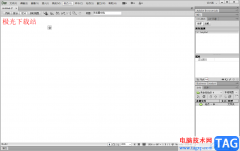
Dreamweaver是一款我们平时都比较喜欢使用的网页制作软件,该软件的专业性十分的强悍,可以有效的帮助大家制作出自己需要的一个网页内容,我们在制作网页的过程中需要进行网页标题文字的...
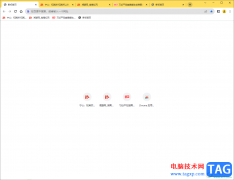
Googlechrome浏览器是大家非常喜欢的一款浏览器,但是大家在使用该浏览器的时候,也会遇到一些问题,一般我们在使用浏览器的过程中,由于访问需求,可能会打开很多的访问页面,那么就会显...
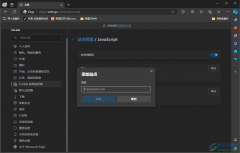
edge浏览器是一款可以让我们友好操作的浏览器,这款浏览器的安全性和兼容性是极好的,很多小伙伴喜欢该软件来安装应用以及查询资料和登录网站等,我们在使用这款浏览器的时候,想要将...
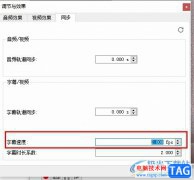
有的小伙伴在使用VLC播放器对视频进行播放的过程中经常会需要给视频添加字幕,有时我们可以会遇到字幕与视频不同步的情况,调整了一次字幕轨道同步之后,过一会又会出现不同步的情况,...
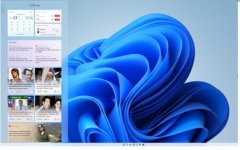
在使用Win11的用户,你们知道怎么截屏录屏的操作吗?有哪些快捷键可以操作呢?今日为你们带来的文章是关于Win11截屏教程与快捷键技巧方法,还有不清楚小伙伴和小编一起去学习一下吧。...
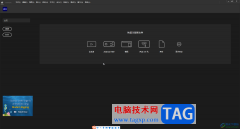
Adobeanimate是一款非常专业、好用的动画制作软件,很多小伙伴都在使用。如果我们想要适当调整帧速率,帧速率就是每秒钟出现的画面数量,数量越多,视频看起来就会越流畅,有点类似手动翻...
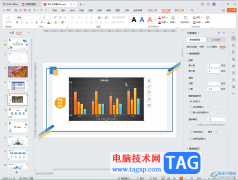
WPS演示文稿是一款非常好用的幻灯片编辑和制作软件,很多小伙伴都在使用。如果我们在电脑版WPS演示文稿中插入视频后,进行了剪辑操作,后续希望将其恢复原始的效果,小伙伴们知道具体该...

AutoCAD2020这款软件很不错哦,吸引了不少亲们入手。但有的伙伴表示在使用时,程序出现缺少字体的现象,应该如何解决呢,下面就通过这篇文章给大家介绍AutoCAD2020总缺少字体的解决技巧,一...
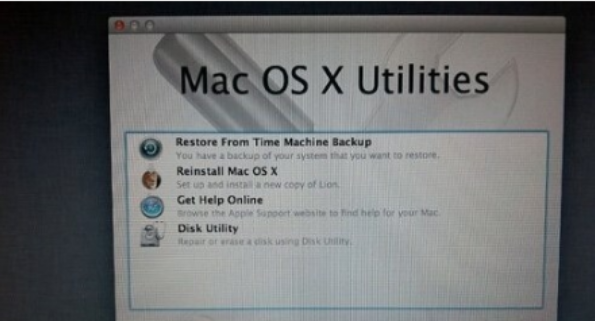
使用苹果电脑的用户都知道它预装的是macosx系统,不过在使用过程中也是不可避免会遇到一些问题,比如开关机速度慢或者系统崩溃等,今天跟大家说说Mac怎么重装系统,一起来看看吧....
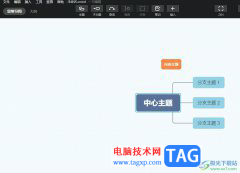
作为一款思维导图软件,xmind软件为用户带来了各种各样图表的编辑制作平台,例如用户可以在xmind软件中绘制鱼骨图、流程图、组织结构图等图表,并且还有着多种精致免费的模板来提供给用...
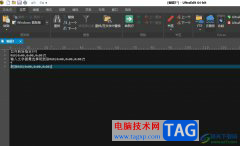
ultraedit是一款功能强大的文本编辑器,可以用来处理多种编程语言,并且能够完全替代记事本,其中强大的功能给用户带来了不错的使用体验,因此ultraedit软件吸引了不少用户的喜欢,当用户在...

在小米手机中有着许多显著的优势吸引着用户,这款手机不仅有着高硬件配置,还有着最好用的安卓定制系统,总的来说小米手机是部分用户坚持使用的一款移动设备,当用户在使用这款手机时...
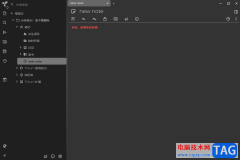
TriliumNotes进行笔记的编辑是很友好的,且该软件对于我们平时学习到的知识点进行巩固和编辑以及对日记的编写等,都是十分有帮助的,大家通过该软件进行笔记编辑之后,如果你想要将笔记保...